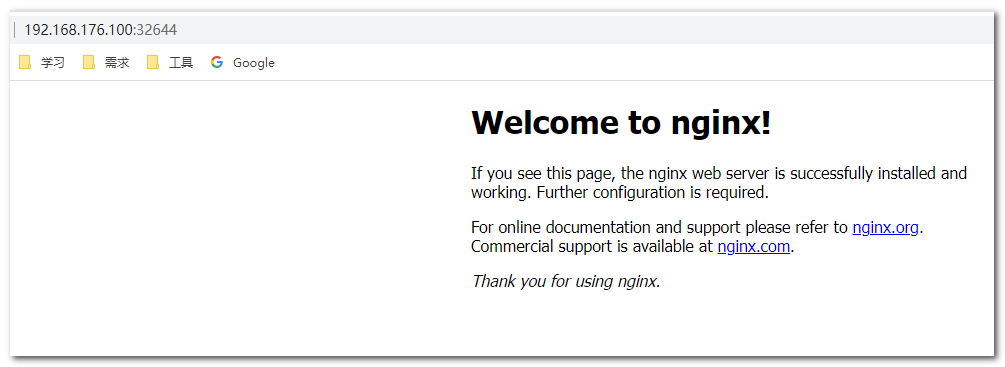应用部署方式演变
在部署应用程序的方式上,主要经历了三个时代:
-
传统部署:互联网早期,会直接将应用程序部署在物理机上
优点:简单,不需要其它技术的参与
缺点:不能为应用程序定义资源使用边界,很难合理地分配计算资源,而且程序之间容易产生影响
-
虚拟化部署:可以在一台物理机上运行多个虚拟机,每个虚拟机都是独立的一个环境
优点:程序环境不会相互产生影响,提供了一定程度的安全性
缺点:增加了操作系统,浪费了部分资源
-
容器化部署:与虚拟化类似,但是共享了操作系统
优点:
可以保证每个容器拥有自己的文件系统、CPU、内存、进程空间等
运行应用程序所需要的资源都被容器包装,并和底层基础架构解耦
容器化的应用程序可以跨云服务商、跨Linux操作系统发行版进行部署
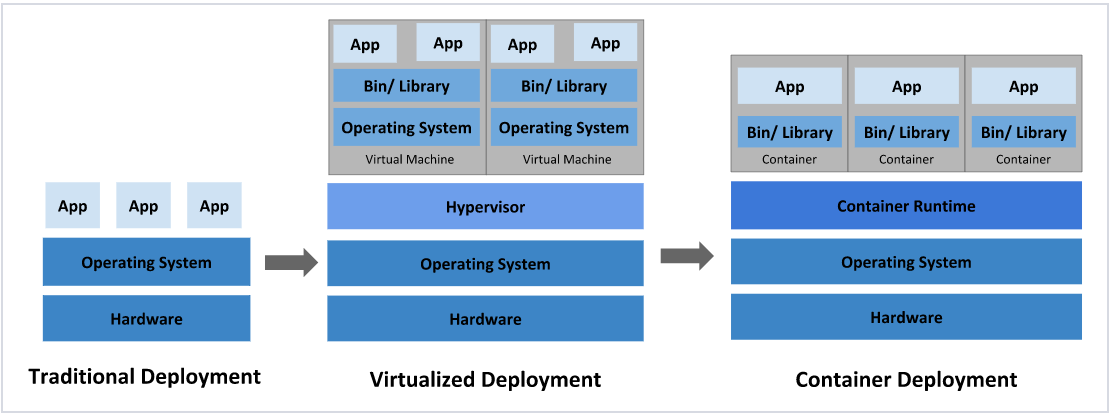
容器化部署方式给带来很多的便利,但是也会出现一些问题,比如说:
- 一个容器故障停机了,怎么样让另外一个容器立刻启动去替补停机的容器
- 当并发访问量变大的时候,怎么样做到横向扩展容器数量
这些容器管理的问题统称为容器编排问题,为了解决这些容器编排问题,就产生了一些容器编排的软件:
- Swarm:Docker自己的容器编排工具
- Mesos:Apache的一个资源统一管控的工具,需要和Marathon结合使用
- Kubernetes:Google开源的的容器编排工具
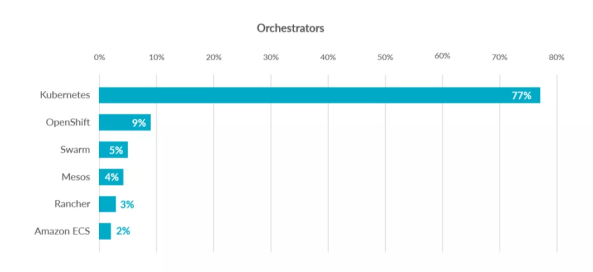
kubernetes简介

kubernetes,是一个全新的基于容器技术的分布式架构领先方案,是谷歌严格保密十几年的秘密武器----Borg系统的一个开源版本,于2014年9月发布第一个版本,2015年7月发布第一个正式版本。
kubernetes的本质是一组服务器集群,它可以在集群的每个节点上运行特定的程序,来对节点中的容器进行管理。目的是实现资源管理的自动化,主要提供了如下的主要功能:
- 自我修复:一旦某一个容器崩溃,能够在1秒中左右迅速启动新的容器
- 弹性伸缩:可以根据需要,自动对集群中正在运行的容器数量进行调整
- 服务发现:服务可以通过自动发现的形式找到它所依赖的服务
- 负载均衡:如果一个服务起动了多个容器,能够自动实现请求的负载均衡
- 版本回退:如果发现新发布的程序版本有问题,可以立即回退到原来的版本
- 存储编排:可以根据容器自身的需求自动创建存储卷
......
kubernetes组件
一个kubernetes集群主要是由控制节点(master)、工作节点(node)构成,每个节点上都会安装不同的组件。
master:集群的控制平面,负责集群的决策 ( 管理 )
ApiServer : 资源操作的唯一入口,接收用户输入的命令,提供认证、授权、API注册和发现等机制
Scheduler : 负责集群资源调度,按照预定的调度策略将Pod调度到相应的node节点上
ControllerManager : 负责维护集群的状态,比如程序部署安排、故障检测、自动扩展、滚动更新等
Etcd :负责存储集群中各种资源对象的信息
node:集群的数据平面,负责为容器提供运行环境 ( 干活 )
Kubelet : 负责维护容器的生命周期,即通过控制docker,来创建、更新、销毁容器
KubeProxy : 负责提供集群内部的服务发现和负载均衡
Docker : 负责节点上容器的各种操作
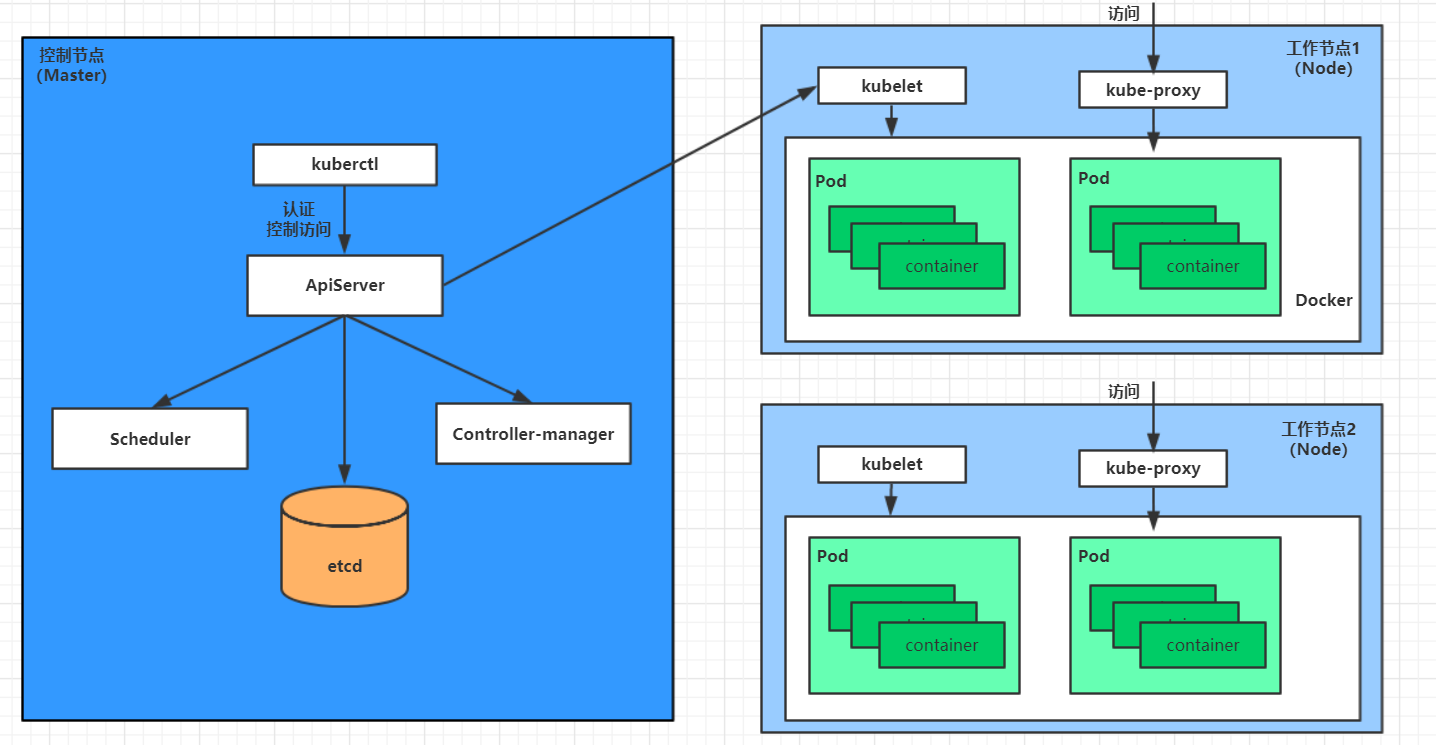
下面,以部署一个nginx服务来说明kubernetes系统各个组件调用关系:
-
首先要明确,一旦kubernetes环境启动之后,master和node都会将自身的信息存储到etcd数据库中
-
一个nginx服务的安装请求会首先被发送到master节点的apiServer组件
-
apiServer组件会调用scheduler组件来决定到底应该把这个服务安装到哪个node节点上
在此时,它会从etcd中读取各个node节点的信息,然后按照一定的算法进行选择,并将结果告知apiServer
-
apiServer调用controller-manager去调度Node节点安装nginx服务
-
kubelet接收到指令后,会通知docker,然后由docker来启动一个nginx的pod
pod是kubernetes的最小操作单元,容器必须跑在pod中至此,
-
一个nginx服务就运行了,如果需要访问nginx,就需要通过kube-proxy来对pod产生访问的代理
这样,外界用户就可以访问集群中的nginx服务了
kubernetes概念
Master:集群控制节点,每个集群需要至少一个master节点负责集群的管控
Node:工作负载节点,由master分配容器到这些node工作节点上,然后node节点上的docker负责容器的运行
Pod:kubernetes的最小控制单元,容器都是运行在pod中的,一个pod中可以有1个或者多个容器
Controller:控制器,通过它来实现对pod的管理,比如启动pod、停止pod、伸缩pod的数量等等
Service:pod对外服务的统一入口,下面可以维护者同一类的多个pod
Label:标签,用于对pod进行分类,同一类pod会拥有相同的标签
NameSpace:命名空间,用来隔离pod的运行环境
kubernetes集群环境搭建
环境规划
安装方式
Kubernetes 有多种部署方式,目前主流的方式有 kubeadm 、minikube 、二进制包。
-
① minikube:一个用于快速搭建单节点的 Kubernetes 工具。
-
② kubeadm:一个用于快速搭建Kubernetes 集群的工具(可以用于生产环境)。
-
③ 二进制包:从官网上下载每个组件的二进制包,依次去安装(建议生产环境使用)。
集群选择
Kubernetes 集群大致分为两类:一主多从和多主多从。
-
一主多从:一个 Master 节点和多台 Node 节点,搭建简单,但是有单机故障风险,适合用于测试环境。
-
多主多从:多台 Master 节点和多台 Node 节点,搭建麻烦,安全性高,适合用于生产环境。
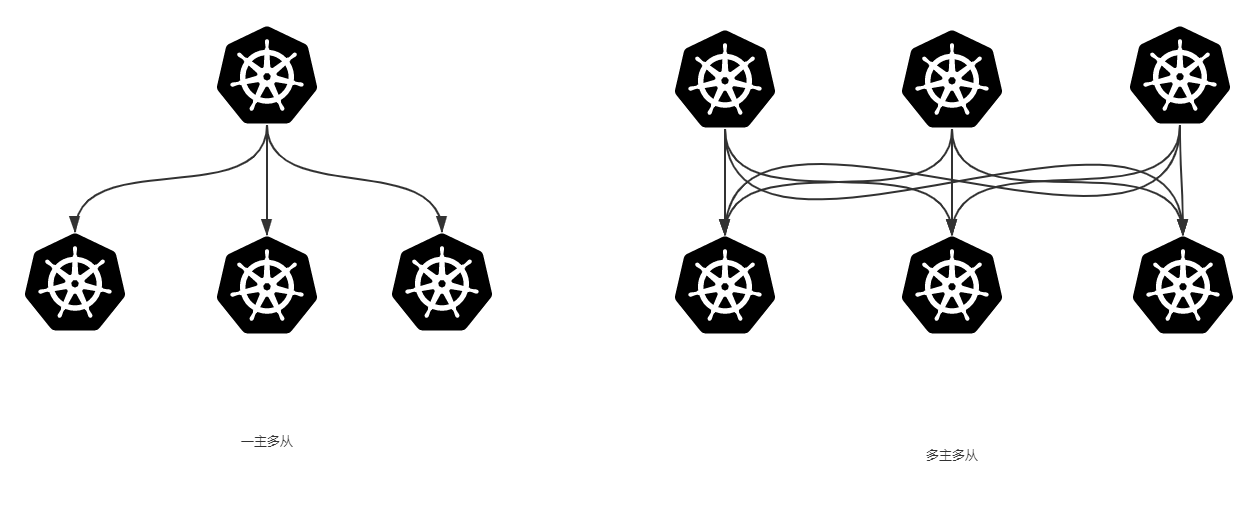
为了测试方便,本次搭建的是一主多从类型的集群。
也就是类似这种结构
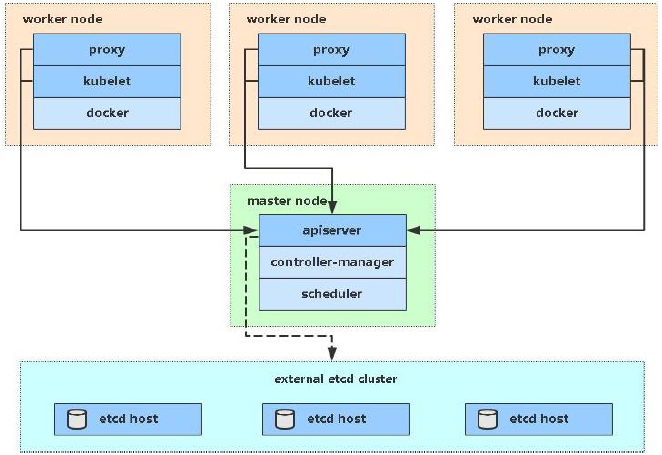
主机和网络规划
| 角色 | IP地址 | 操作系统 | 配置 | hostname |
|---|---|---|---|---|
| Master | 192.168.176.100 | CentOS 7.9,基础设施服务器 | 2核CPU,2G内存,50G硬盘 | master |
| Node1 | 192.168.176.101 | CentOS 7.9,基础设施服务器 | 2核CPU,2G内存,50G硬盘 | node1 |
| Node2 | 192.168.176.102 | CentOS 7.9,基础设施服务器 | 2核CPU,2G内存,50G硬盘 | node2 |
| 子网掩码 | 255.255.255.0 | |||
| 网关 | 192.168.176.2 | |||
| DNS | 223.5.5.5 |
软件和镜像准备
VMware 虚拟机
链接:https://pan.baidu.com/s/1czVESTWnPXIqLDTxyW0t2Q?pwd=j5do
提取码:j5do
CentOS镜像
相关镜像地址:
https://www.cnblogs.com/shijunxian/p/12864691.html
镜像选择:
https://www.cnblogs.com/shijunxian/archive/2020/05/14/12866010.html
本文所使用镜像:
http://mirrors.aliyun.com/centos/7.9.2009/isos/x86_64/CentOS-7-x86_64-DVD-2009.iso
CentOS系统安装和配置
语言选择
简体中文
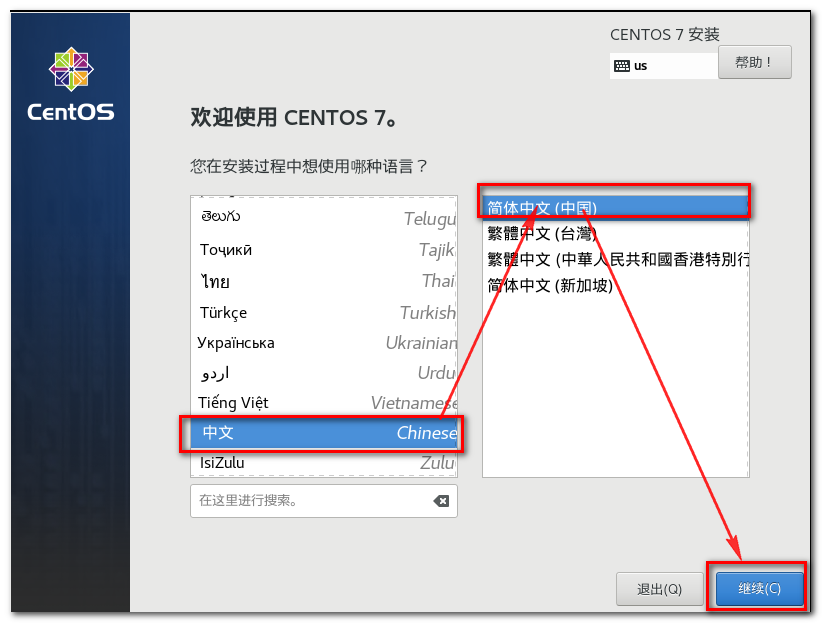
软件选择
基础设施服务器
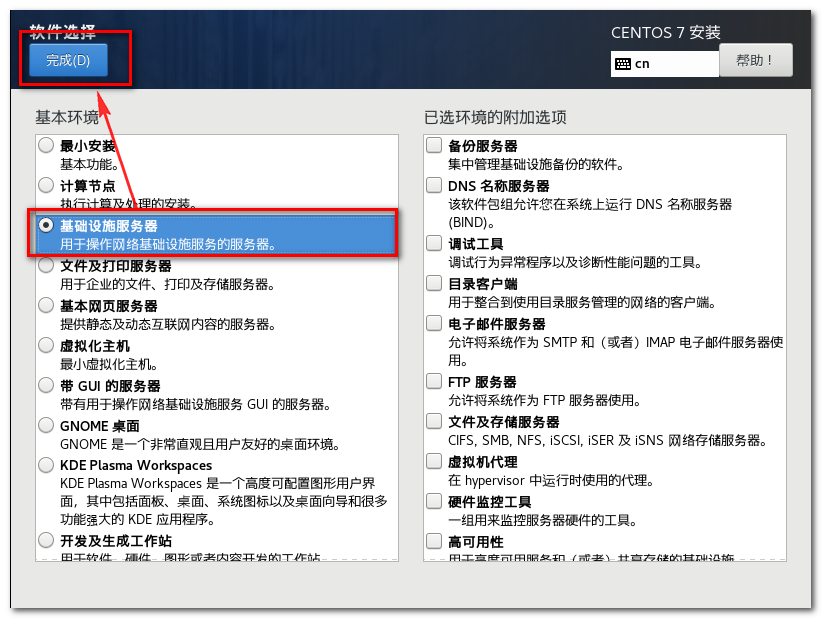
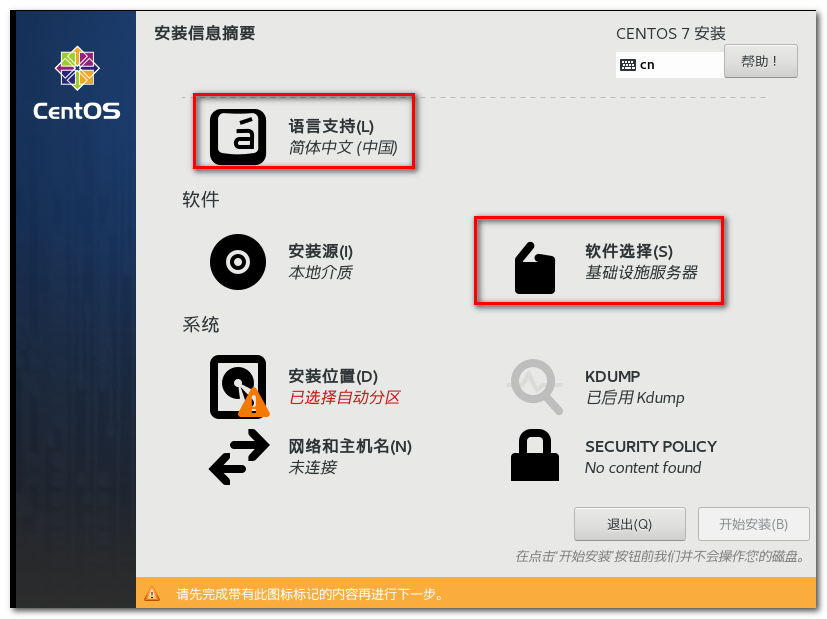
系统安装位置
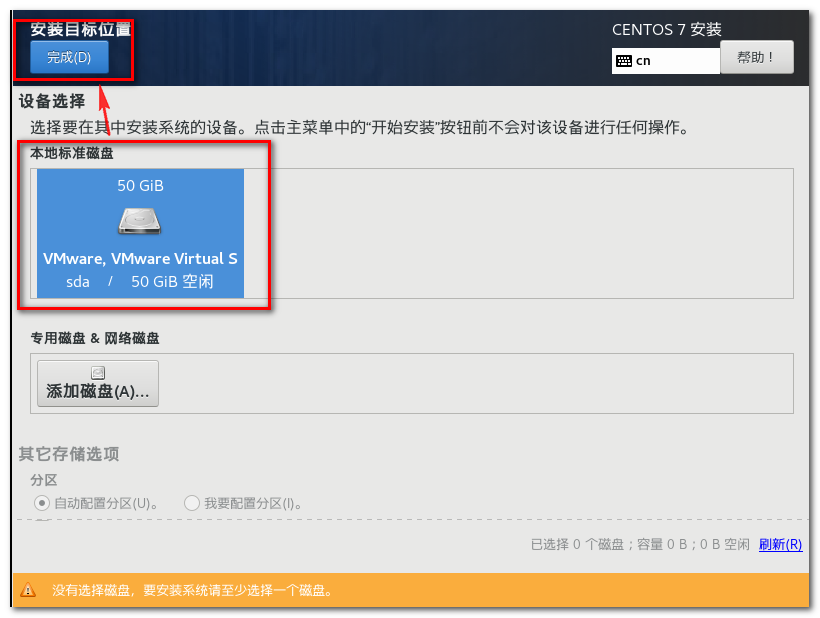
网络和主机名
打开配置
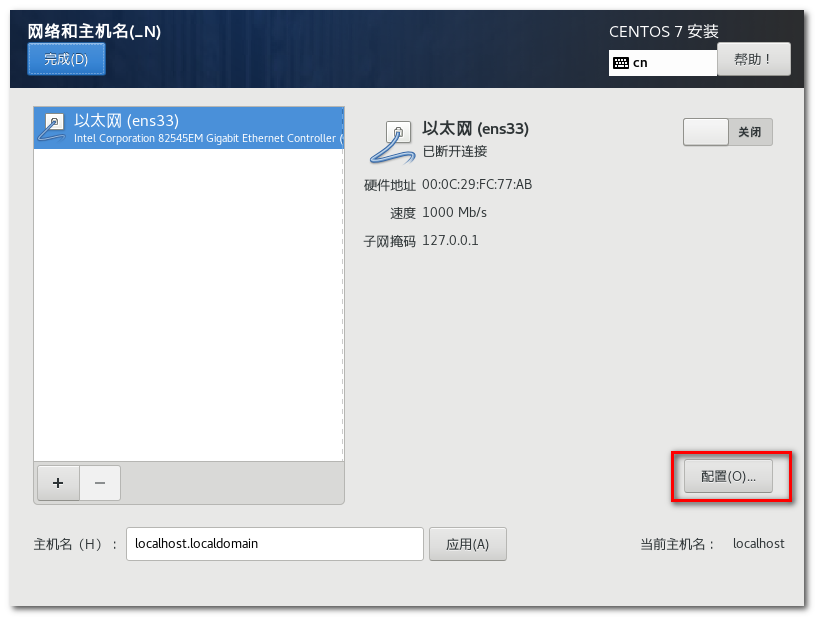
配置自动连接和所有用户可连接
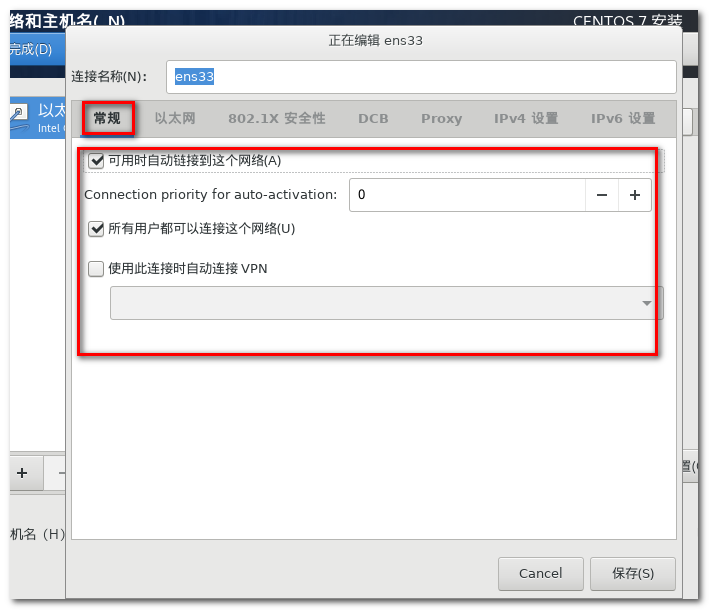
配置IPV4 将自动获取改为静态
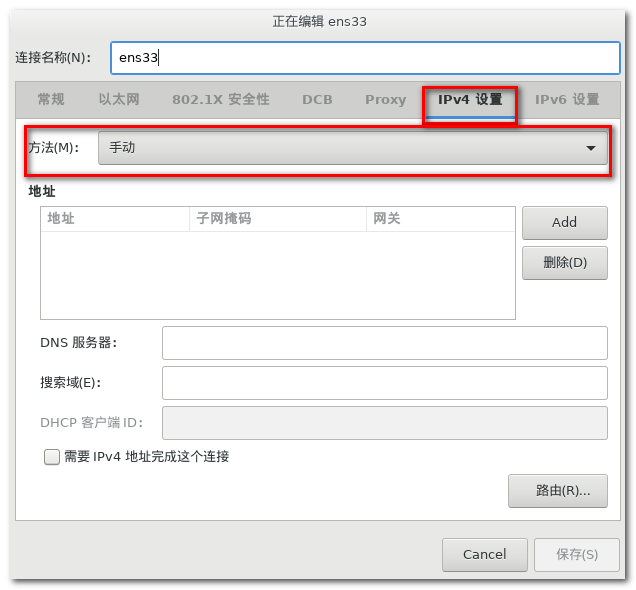
添加ip
由于虚拟机是NAT模式的,我们需要知道我们的虚拟机NAT模式网卡在哪个网段,打开编辑->虚拟网络编辑器
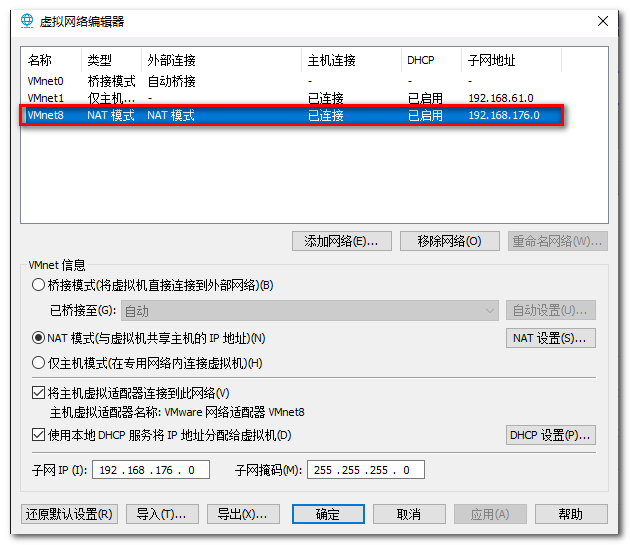
现在我们知道了虚拟机在哪个网段了,开始编辑IPV4设置
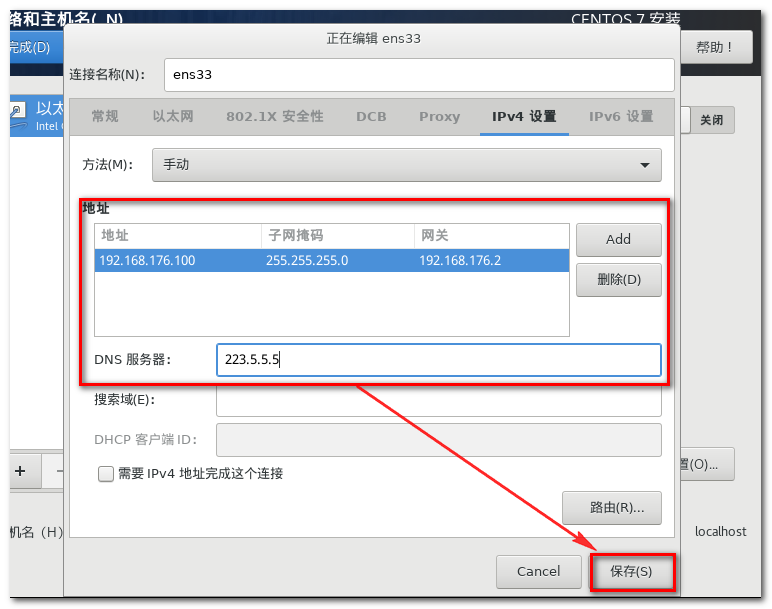
配置主机名
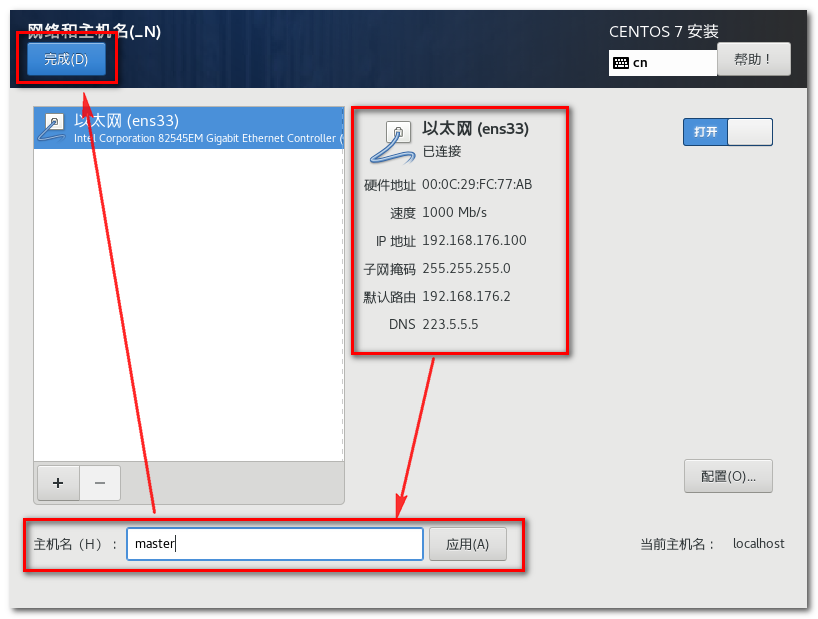
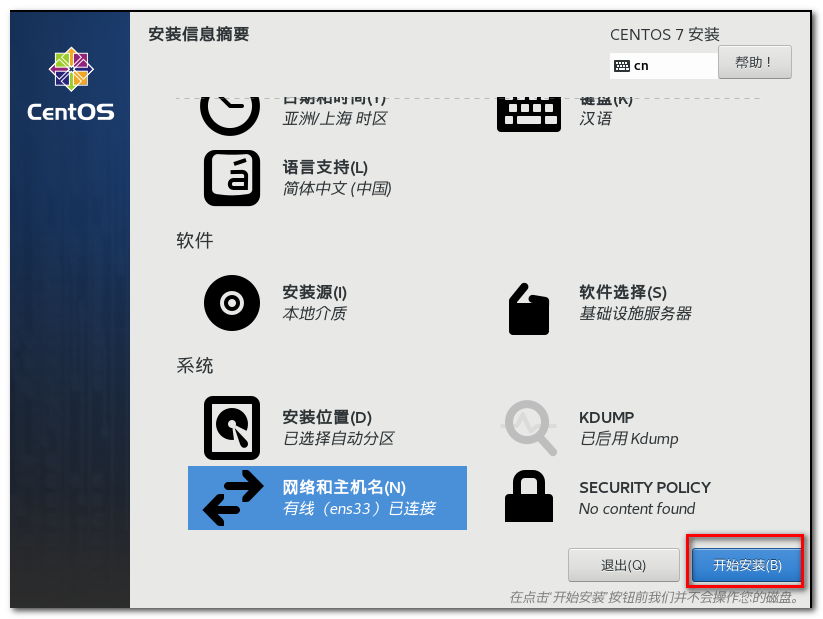
设置root用户密码
这里我设置成root
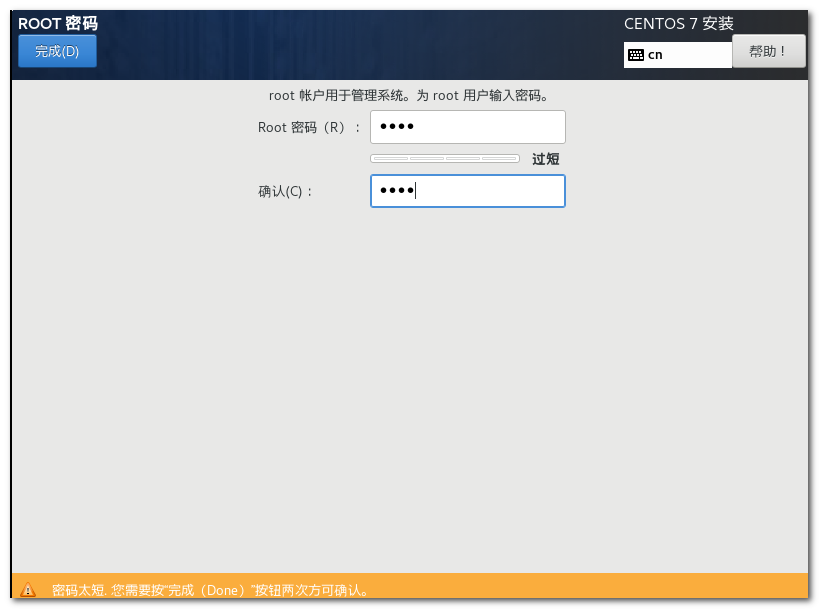
重新启动和测试
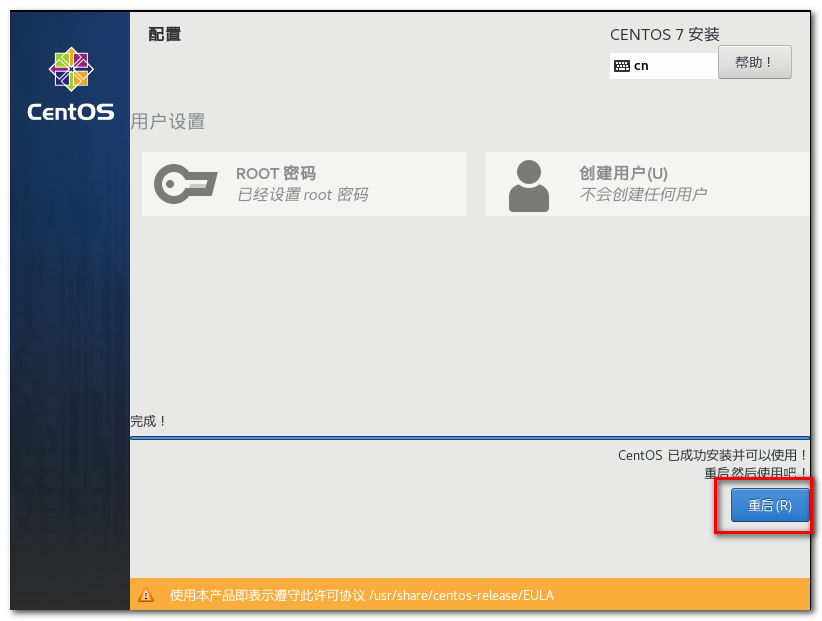
测试
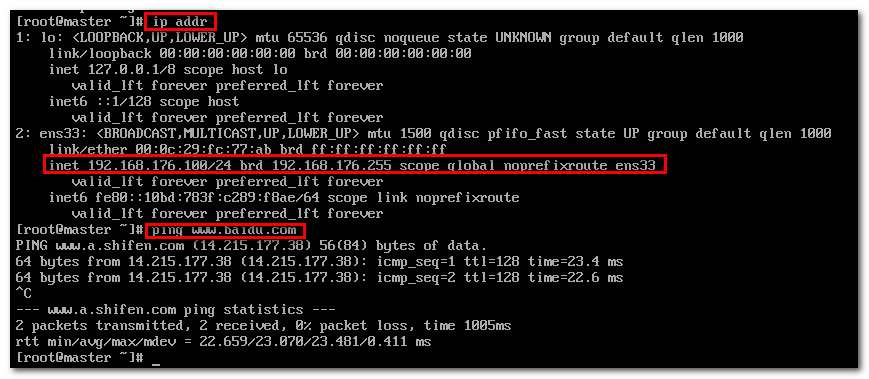
配置没啥问题
查看主机名
hostname
# master
以上为master节点的配置
node节点的安装
node节点的安装可以按照上面的步骤自己配置,但是这样太麻烦了,这里使用VMware 的克隆功能会更方便
参考:https://blog.csdn.net/qq_41125219/article/details/118641132
克隆完成之后需要配置主机名和网络
配置主机名
vi /etc/hostname
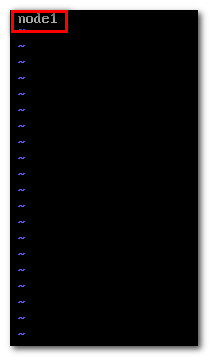
:wq保存退出
配置网络
相关命令:
# 查看网卡
ip addr
# 修改网络配置(最后一个为网卡名称)
vi /etc/sysconfig/network-scripts/ifcfg-ens33
# 重启网络
service network restart
修改为101
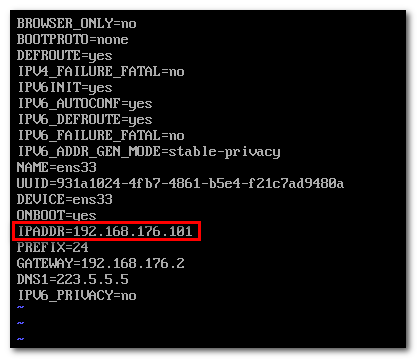
重启一下,重启即可生效,另一个节点也可以按照这个方式即可
系统初始化(所有节点)
由于是多台服务器,不可能说把所有命令在每个会话里面都敲一遍,所以这里就要借助工具了
我用的是这个:http://www.hostbuf.com/t/988.html
检查操作系统版本
# 检查操作系统的版本(要求操作系统的版本至少在7.5以上)
cat /etc/redhat-release
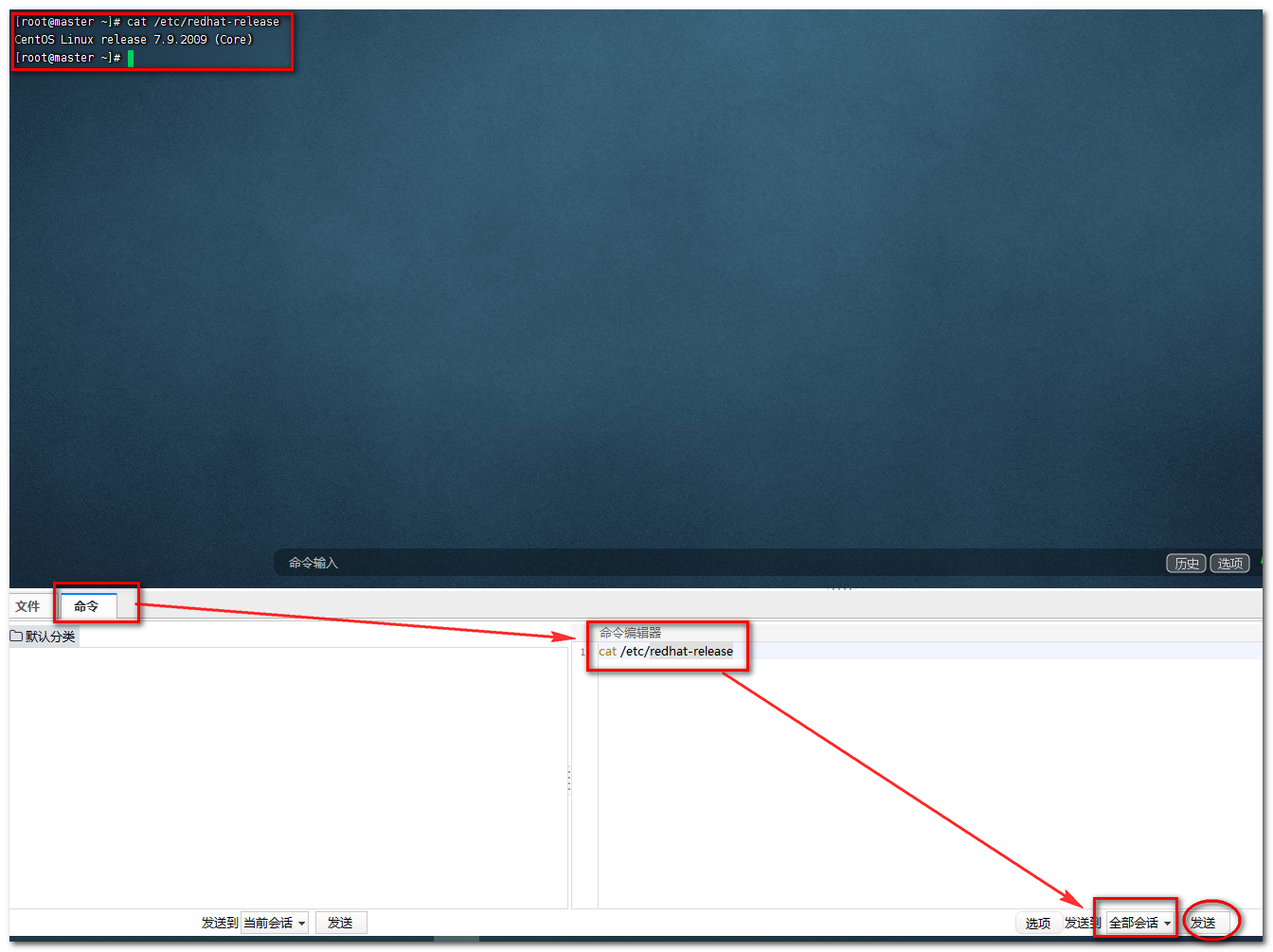
关闭防火墙禁止防火墙开机启动
# 关闭防火墙
systemctl stop firewalld
# 禁止防火墙开机启动
systemctl disable firewalld
直接发送到全部会话即可
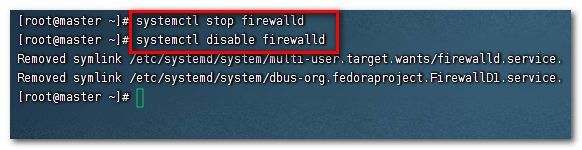
禁用iptables
kubernetes和docker在运行中会产生大量的iptables规则,为了不让系统规则跟她们混淆,直接关闭系统的规则
# 关闭iptables
systemctl stop firewalld
# 禁止iptables开机启动
systemctl disable firewalld
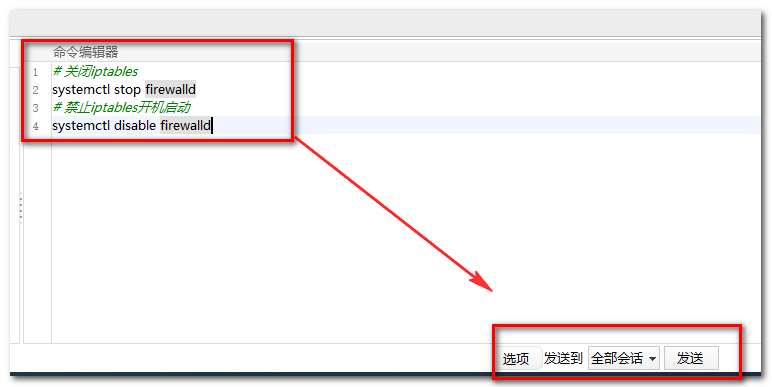
主机名解析
为了方便后面集群节点间的直接调用,需要配置一下主机名解析,企业中推荐使用内部的DNS服务器。
# 同时修改三台服务器的/etc/hosts
cat >> /etc/hosts << EOF
192.168.176.100 master
192.168.176.101 node1
192.168.176.102 node2
EOF
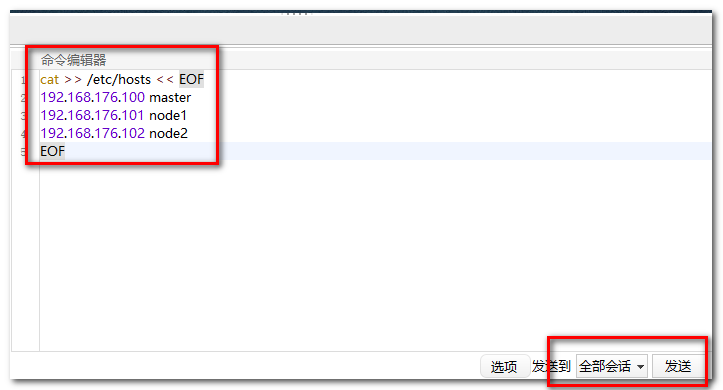
测试
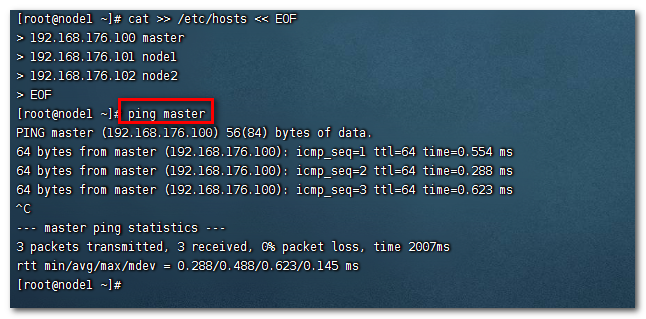
能ping通表示配置成功
时间同步
kubernetes要求集群中的节点时间必须精确一致,所以在每个节点上添加时间同步
这里直接使用chronyd服务从网络同步时间
企业中建议配置内部的时间同步服务器
# 启动服务
systemctl start chronyd
# 设置服务开机自启
systemctl enable chronyd
# 使用date命令验证时间
date
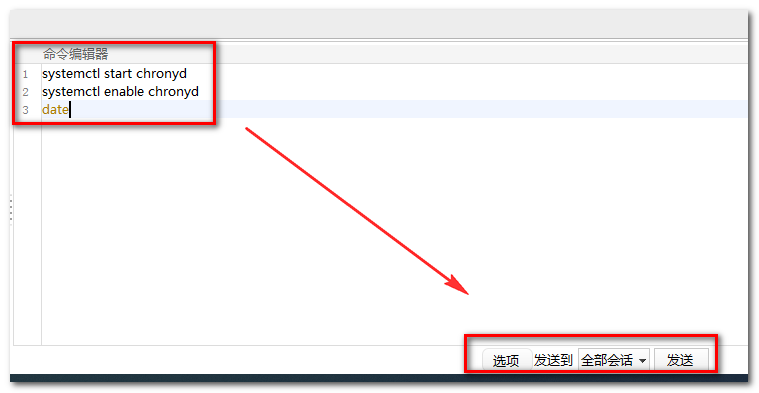
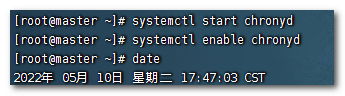
禁用selinux
selinux是linux系统下的一个安全服务,如果不关闭它,在安装集群中会产生各种各样的奇葩问题
# 查看selinux是否开启
getenforce
# 临时关闭selinux,重启之后,无效
setenforce 0
# 永久关闭selinux,需要重启
# 方式一 vi编辑
# 编辑 /etc/selinux/config 文件,修改SELINUX的值为disabled
vi /etc/selinux/config
# 注意修改完毕之后需要重启linux服务
SELINUX=disabled
# 方式二 临时关闭并修改文件内容
setenforce 0 && sed -i 's/^SELINUX=.*/SELINUX=disabled/' /etc/selinux/config
# 查看
cat /etc/selinux/config
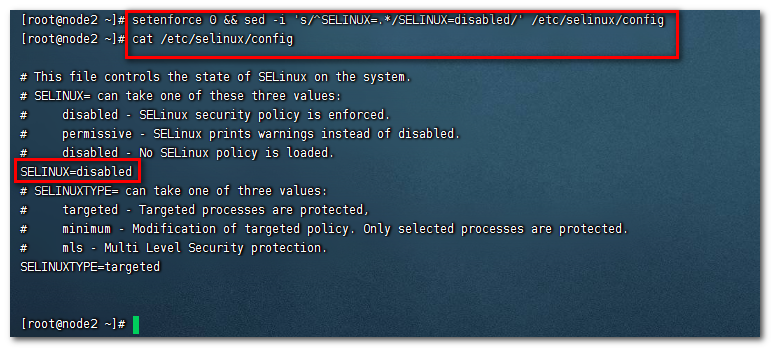
关闭swap分区
swap分区是指虚拟内存分区,它的作用实在物理内存使用完之后,将磁盘空间虚拟成内存来使用
启用swap设备会对系统的性能产生非常负面的影响,k8s要求每个节点都禁用swap设备
但是如果是因为某些原因确实不能关闭swap分区,就需要在集群安装过程中通过明确的参数进行配置说明
参考:https://github.com/kubernetes/kubernetes/issues/53533
swap优化设置参考:
https://www.jianshu.com/p/8690d6bcf059
# 永久关闭swap分区,需要重启
sed -ri 's/.*swap.*/#&/' /etc/fstab
# 临时关闭swap分区,重启之后,无效
swapoff -a
# 查看 已存在的swap分区,同时会开启,注意
swapon -s
# 临时关闭加永久关闭
swapoff -a && sed -ri 's/.*swap.*/#&/' /etc/fstab

修改linux的内核参数
在每个节点上将桥接的IPv4流量传递到iptables的链
# 修改linux的内核参数,添加网桥过滤和地址转发功能
cat > /etc/sysctl.d/kubernetes.conf << EOF
net.bridge.bridge-nf-call-ip6tables = 1
net.bridge.bridge-nf-call-iptables = 1
net.ipv4.ip_forward = 1
# vm.swappiness的默认值为60,它表示激活交换之前可用内存的百分比。值越低,使用的交换越少
# 0:禁用交换
# 1:不完全禁用交换的最小数量
# 10:当系统中有足够内存时为提高性能而推荐的值
# 100:主动交换
vm.swappiness = 0
EOF
# 由于前面已经禁用了swap这里可以不设置,所以直接写入下面的配置即可
cat > /etc/sysctl.d/kubernetes.conf << EOF
net.bridge.bridge-nf-call-ip6tables = 1
net.bridge.bridge-nf-call-iptables = 1
net.ipv4.ip_forward = 1
EOF
# 重新加载配置
sysctl --system
# 加载网桥过滤模块br_netfilter
modprobe br_netfilter
# 查看是否加载
lsmod | grep br_netfilter
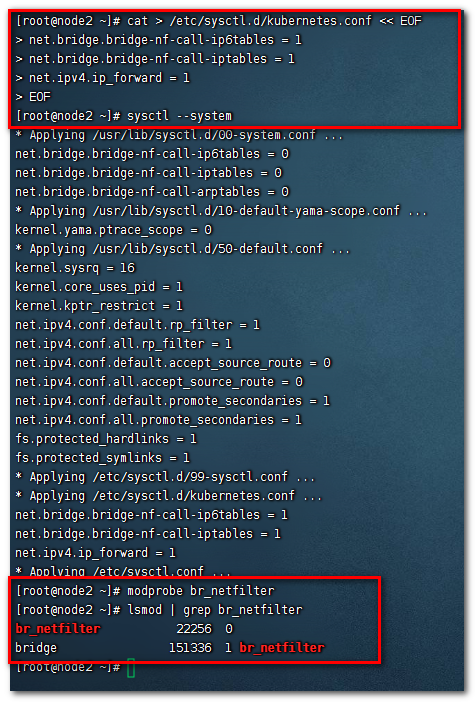
开启并配置ipvs
在kubernetes中service有两种代理模型,一种是基于iptables,另一种是基于ipvs的。ipvs的性能要高于iptables的,但是如果要使用它,需要手动载入ipvs模块。
在每个节点安装ipset和ipvsadm
yum -y install ipset ipvsadm
配置-在所有节点执行如下脚本
创建配置脚本
cat > /etc/sysconfig/modules/ipvs.modules <<EOF
#!/bin/bash
modprobe -- ip_vs
modprobe -- ip_vs_rr
modprobe -- ip_vs_wrr
modprobe -- ip_vs_sh
modprobe -- nf_conntrack_ipv4
EOF
为脚本添加执行权限
chmod +x /etc/sysconfig/modules/ipvs.modules
执行脚本
/bin/bash /etc/sysconfig/modules/ipvs.modules
查看对应模块是否加载成功
lsmod | grep -e ipvs -e nf_conntrack_ipv4
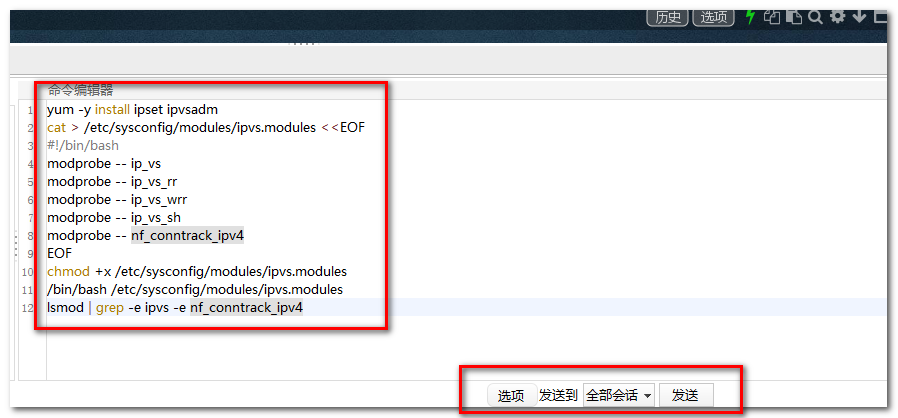
安装信息
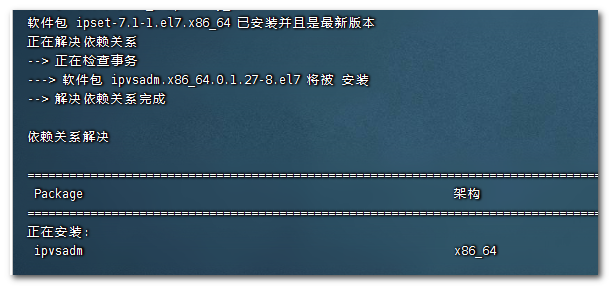
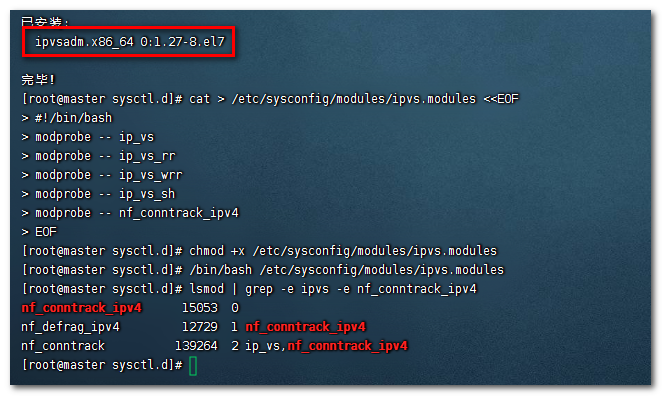
重启服务器
到现在我们已经初始化了相关的配置,有些配置需要重启才能生效,所以现在重启所有节点
reboot
k8s和docker之间的版本对应关系
docker和k8s之间是有明确的对应关系的
官方文档:
https://github.com/kubernetes/kubernetes/tree/master/CHANGELOG
如k8s的1.18 对应
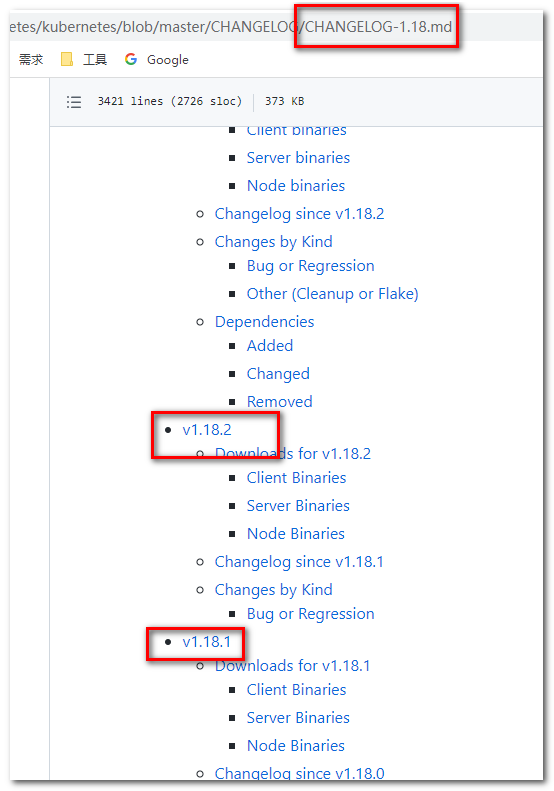
安装docker
切换镜像源
wget https://mirrors.aliyun.com/docker-ce/linux/centos/docker-ce.repo -O /etc/yum.repos.d/docker-ce.repo
查看当前镜像源中支持的docker版本
yum list docker-ce --showduplicates
安装指定版本的docker-ce
# 必须指定--setopt=obsolets=0,否则yum会自动安装更高版本
yum -y install --setopt=obsolets=0 docker-ce-18.06.3.ce-3.el7 -y
配置docker
# 添加一个配置文件
# Docker 在默认情况下使用Vgroup Driver为cgroupfs,而Kubernetes推荐使用systemd来替代cgroupfs
# 由于默认镜像源默认是国外的,所以将镜像改为国内
# 关于镜像配置参考https://www.cnblogs.com/makalochen/p/14230753.html#%E8%8E%B7%E5%8F%96%E9%95%9C%E5%83%8F%E5%9C%B0%E5%9D%80
mkdir /etc/docker
cat <<EOF> /etc/docker/daemon.json
{
"exec-opts": ["native.cgroupdriver=systemd"],
"registry-mirrors": ["https://68o5mgrg.mirror.aliyuncs.com"]
}
EOF
启动docker并设置开机自启动
systemctl enable docker && systemctl start docker
查看docker版本
docker version
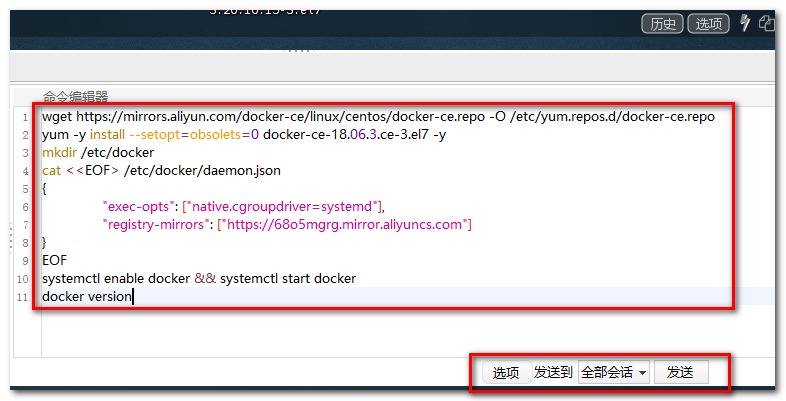
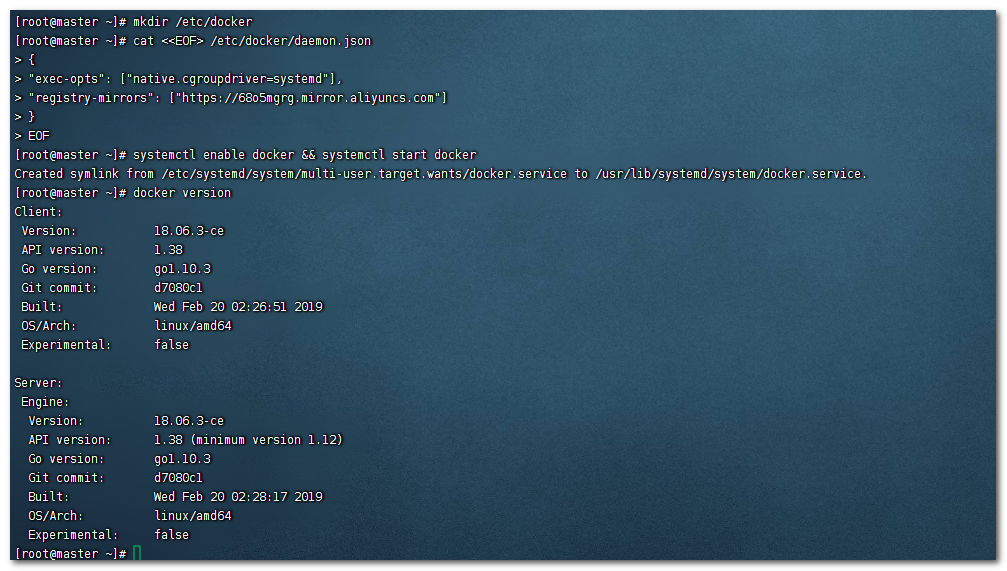
安装kubernetes组件
配置kubernetes镜像源
# 由于kubernetes的镜像在国外,速度比较慢,这里切换成国内的镜像源
# 编辑/etc/yum.repos.d/kubernetes.repo,添加下面的配置
# 方式一 直接vi编辑
[kubernetes]
name=Kubernetes
baseurl=http://mirrors.aliyun.com/kubernetes/yum/repos/kubernetes-el7-x86_64
enabled=1
gpgchech=0
repo_gpgcheck=0
gpgkey=http://mirrors.aliyun.com/kubernetes/yum/doc/yum-key.gpg
http://mirrors.aliyun.com/kubernetes/yum/doc/rpm-package-key.gpg
# 方式二 直接写入
cat > /etc/yum.repos.d/kubernetes.repo << EOF
[kubernetes]
name=Kubernetes
baseurl=https://mirrors.aliyun.com/kubernetes/yum/repos/kubernetes-el7-x86_64
enabled=1
gpgcheck=0
repo_gpgcheck=0
gpgkey=https://mirrors.aliyun.com/kubernetes/yum/doc/yum-key.gpg https://mirrors.aliyun.com/kubernetes/yum/doc/rpm-package-key.gpg
EOF
安装kubeadm、kubelet和kubectl
由于版本更新频繁,这里指定版本号部署
yum install --setopt=obsoletes=0 kubeadm-1.17.4-0 kubelet-1.17.4-0 kubectl-1.17.4-0 -y
配置kubelet的cgroup
# 编辑/etc/sysconfig/kubelet, 添加下面的配置
KUBELET_CGROUP_ARGS="--cgroup-driver=systemd"
KUBE_PROXY_MODE="ipvs"
直接使用cat修改
cat > /etc/sysconfig/kubelet << EOF
KUBELET_CGROUP_ARGS="--cgroup-driver=systemd"
KUBE_PROXY_MODE="ipvs"
EOF
设置kubelet开机自启
systemctl enable kubelet
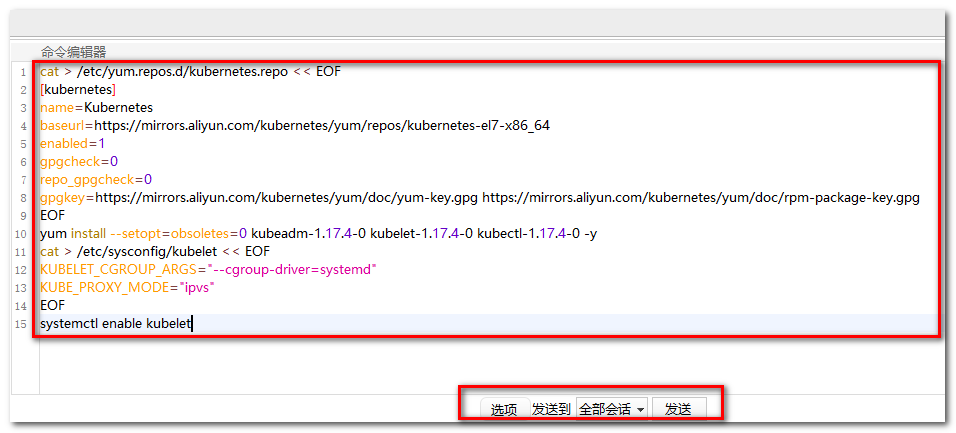

修改kube-proxy的configmap默认配置
不更改的话默认为iptables,更改为ipvs
编辑configmap文件
kubectl edit configmap kube-proxy -n kube-system
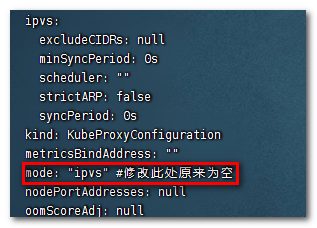
准备集群镜像源
查看所需镜像
在安装kubernetes集群之前,必须要提前准备好集群需要的镜像,所需镜像可以通过下面命令查看
kubeadm config images list
下载镜像
# 下载镜像
# 此镜像kubernetes的仓库中,由于网络原因,无法连接,下面提供了一种替换方案
images=(
kube-apiserver:v1.17.4
kube-controller-manager:v1.17.4
kube-scheduler:v1.17.4
kube-proxy:v1.17.4
pause:3.1
etcd:3.4.3-0
coredns:1.6.5
)
for imageName in ${images[@]};do
docker pull registry.cn-hangzhou.aliyuncs.com/google_containers/$imageName
docker tag registry.cn-hangzhou.aliyuncs.com/google_containers/$imageName k8s.gcr.io/$imageName
docker rmi registry.cn-hangzhou.aliyuncs.com/google_containers/$imageName
done
查看docker镜像
docker images
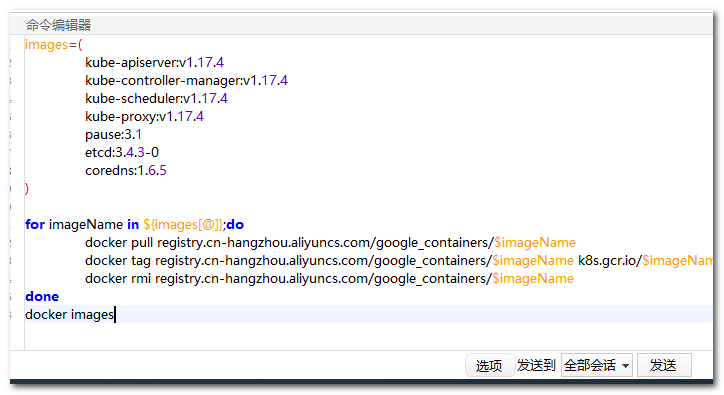
集群初始化
master节点启动集群
下面的操作只需要在master节点上执行即可
# 创建集群
# 下面是启动的一些配置,只需要修改一个--apiserver-advertise-address 这个地址为你的master节点的ip地址
kubeadm init \
--apiserver-advertise-address=192.168.176.100 \
--kubernetes-version=v1.17.4 \
--service-cidr=10.96.0.0/12 \
--pod-network-cidr=10.244.0.0/16
# 创建必要文件
mkdir -p $HOME/.kube
sudo cp -i /etc/kubernetes/admin.conf $HOME/.kube/config
sudo chown $(id -u):$(id -g) $HOME/.kube/config
主节点执行
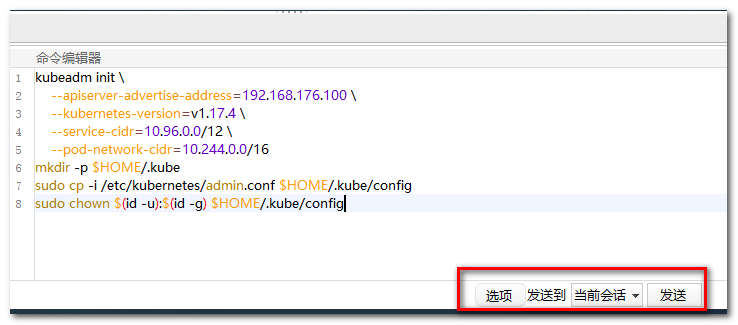
注意看它的提示
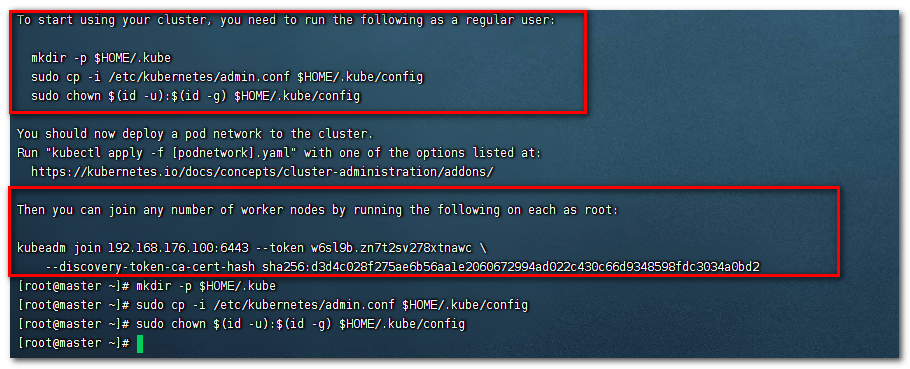
这也是为啥创建必要文件的原因,下面也说了node节点如何加入集群
node节点加入集群
下面的操作只需要在node节点上执行即可
将集群启动时的命令复制过来到node节点中执行
kubeadm join 192.168.176.100:6443 --token w6sl9b.zn7t2sv278xtnawc \
--discovery-token-ca-cert-hash sha256:d3d4c028f275ae6b56aa1e2060672994ad022c430c66d9348598fdc3034a0bd2
加入完成
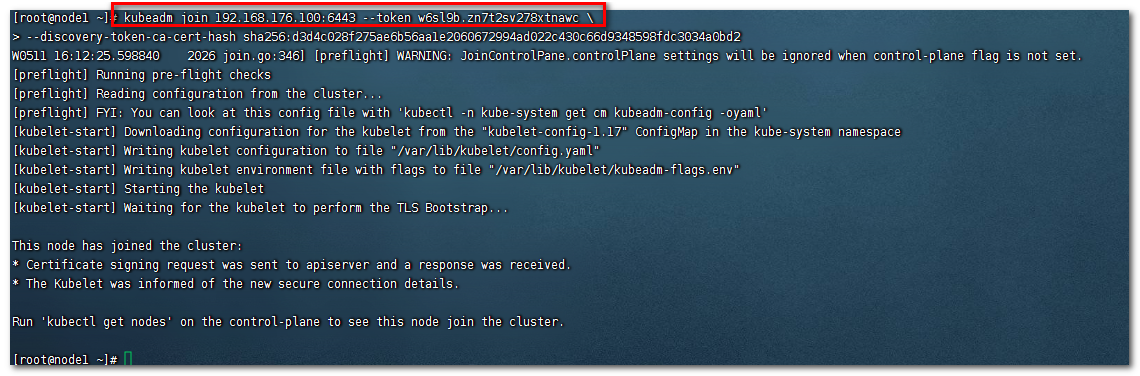
master查看节点信息
在master节点上执行
kubectl get nodes
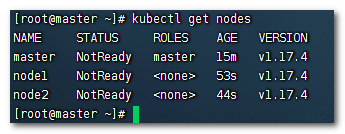
可以看到节点已经加入进来了,但是为NotReady状态,这是为什么呢?这是因为它的网络插件没有安装,他们之间无法正常通信
网络插件安装(只在master节点操作)
只在master节点操作即可
kubernetes支持多种网络插件,比如flannel、calico、canal等,任选一种即可,本次选择flannel
下载flannel配置文件
wget https://raw.githubusercontent.com/coreos/flannel/master/Documentation/kube-flannel.yml

如果失败,自行从其他路径下载
如:
https://www.yuque.com/fairy-era/yg511q/hg3u04#149d60be
[可选]修改flannel.yml 中的镜像源
打开flannel.yml文件 你会发现,其中有quay.io的仓库,这个仓库是国外的仓库
可以改成国内的quay-mirror.quay.com
使用配置文件启动fannel
kubectl apply -f kube-flannel.yml
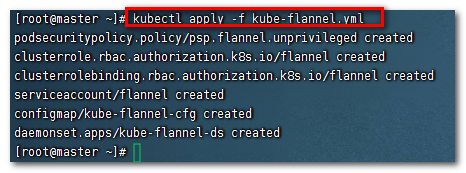
查看节点状态
kubectl get nodes
注意:等待一小会
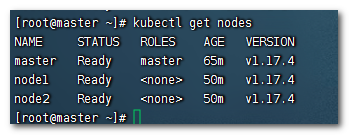
可以看到已经全部Ready
集群测试
上面已经将k8s集群安装配置完毕
下面在Kubernetes集群中部署一个Nginx程序,测试下集群是否正常工作。
部署Nginx
# 创建一个nginx服务
kubectl create deployment nginx --image=nginx:1.14-alpine
暴露端口
kubectl expose deploy nginx --port=80 --target-port=80 --type=NodePort
查看服务
kubectl get pod,svc
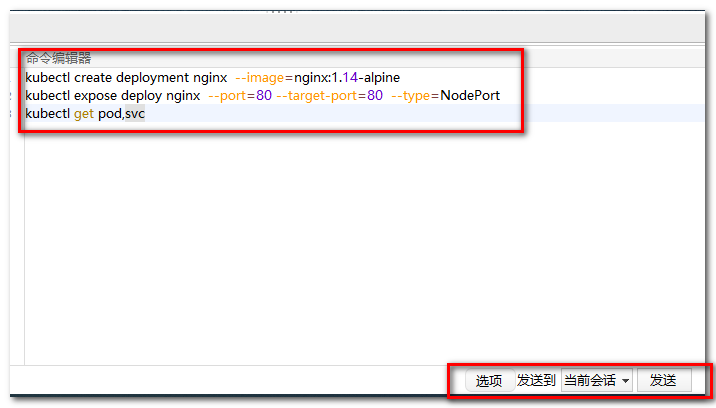
查看pod
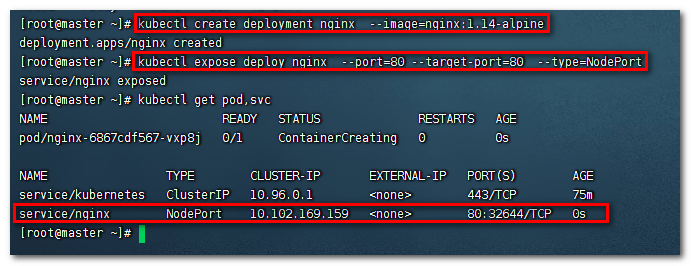
访问
怎么访问呢?可以看到nginx暴露的端口有两个80 和 32644 这两个那个是对外的呢?
32644是对外的
访问:
格式:
http://maser节点ip:暴露的端口
例: